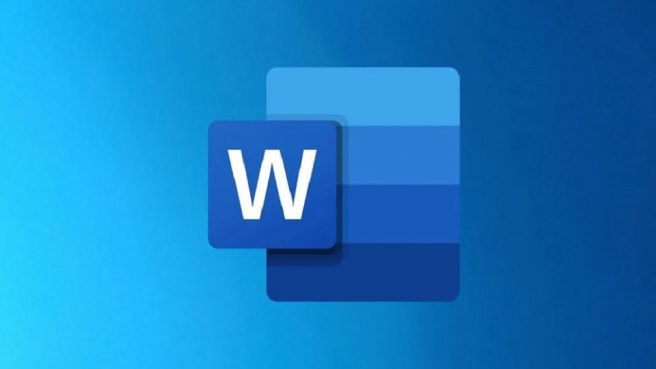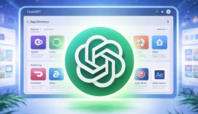TANGSELIFE.COM– Simak cara membuat paragraf di Word yang cepat dan mudah, bisa dilakukan langsung oleh pemula.
Sebagai informasi, Microsoft Word merupakan salah satu aplikasi yang umumnya digunakan oleh seseorang untuk membuat dokumen di PC.
Microsoft Word sendiri menawarkan beberapa cara untuk mengatur paragraf dengan cepat, bisa secara manual atau otomatis.
Kemudahan dan kepraktisan ini yang membuat Microsoft Word menjadi aplikasi yang populer dan paling banyak digunakan di zaman searang.
Namun, jika Anda masih bingung cara pengoperasiannya, berikut tutorial membuat paragraf di Word secara manual dan otomatis.
Cara Membuat Paragraf di Word Manual
Untuk membuat paragraf secara manual di Word bisa memanfaatkan tombol tab yang ada di keyboar atau fitur ruler. Berikut langkah-langkahnya.
Tutorial Membuat Paragraf Secara Manual di Word Menggunakan Tab:
1. Ketik terlebih dahulu kata-kata atau angka di dokumen Word
2. Arahkan kursor ke tulisan yang ingin dibuat paragraf dengan meletakkanya di depan huruf kata pertama
3. Lalu, klik “Tab” yang ada di keyboard, jika dirasa tulisan masih kurang menjorok bisa di klik sekali lagi hingga paragraf sesuai keinginan
Tutorial Membuat Paragraf Secara Manual di Word Menggunakan Fitur Ruler:
1. Tampilkan opsi ruler dengan klik menu “View” pada jendela Word bagian atas
2. Tulis kata-kata atau angka di dokumen Word
3. Blok semua tulisan yang ingin diatur paragraf
4. Arahkan kursor para ruler, lalu atur paragraf dengan menggeser ke arah kanan sesuai posisi yang diinginkan
Cara Membuat Paragraf di Word Otomatis
1. Tulis kata-kata atau angka di dokumen Word
2. Arahkan kursor ke tulisan yang ingin diatur paragrafnya dan blok semua
3. Klik menu “Home” pada bagian kiri atas jendel word
4. Klik ikon “Panah kecil” yang terletak di bagian pojok kanan bawah dekat tulisan paragraph
5. Lalu, akan muncul menu Windows Paragraph dan klik “Indents and Spacing”
6. Cari opsi “Idention” dan klik “Special”
7. Pilih “First Line”, untuk mengatur jaak spasi antarparagraf klik “By” yang terletak di samping
8. Terakhir klik “Ok”, maka secara otomatis paragraf di dokumen Word akan tersusun